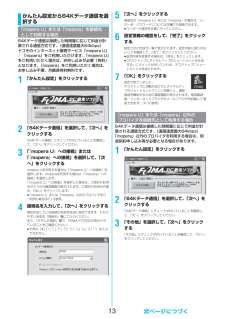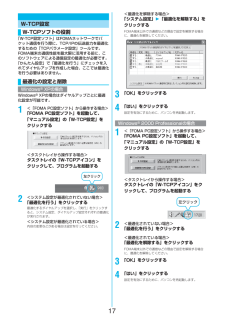Q&A
取扱説明書・マニュアル (文書検索対応分のみ)
"以外"1 件の検索結果
"以外"20 - 30 件目を表示
ドコモ W-CDMA方式このたびは、「FOMA P702iD」をお買い上げいただきまして、まことにありがとうございます。ご利用の前に、あるいはご利用中に、この取扱説明書および電池パックなど機器に添付の個別取扱説明書をよくお読みいただき、正しくお使いください。取扱説明書に不明な点がございましたら、取扱説明書裏面の「総合お問い合わせ先」までお問い合わせください。FOMA P702iDは、あなたの有能なパートナーです。大切にお取扱いのうえ、末永くご愛用ください。FOMA端末のご使用にあたって●FOMA端末は無線を使用しているため、トンネル・地下・建物の中などで電波の届かない所、屋外でも電波の弱い所およびFOMAサービスエリア外ではご使用になれません。また、高層ビル・マンションなどの高層階で見晴らしのよい場所であってもご使用になれない場合があります。なお、電波が強くアンテナマークが3本たっている場合で、移動せずに使用している場合でも通話が切れる場合がありますので、ご了承ください。●公共の場所、人の多い場所や静かな場所などでは、まわりの方のご迷惑にならないようご使用ください。●FOMA端末は電波を利用している関係上、第...
7FOMA PC設定ソフトによる通信の設定STEP1 ソフトのインストール「FOMA PC設定ソフト」をインストールします。インストール方法についてはP.8参照。「旧FOMA PC設定ソフト」がインストールされている場合は、「FOMA PC設定ソフト」をインストールできませんので、あらかじめアンインストールしてください。「FOMA PC設定ソフト」はデータ通信対応のすべてのFOMA端末で利用できます。STEP2 設定前の準備各種設定前の準備をします。各種設定の前にFOMA端末にパソコンが接続され、正しく認識されていることを確認してください。FOMA USB接続ケーブル(別売)の取り付け方法ついてはP.3参照。FOMA端末がパソコンに正しく認識されていない場合、各種設定および通信を行えません。FOMA端末がパソコンに正しく認識されているか確認するにはP.6参照。「P702iD通信設定ファイル」 (ドライバ)のインストール方法についてはP.4~P.6参照。STEP3 各種設定作業ご利用の通信に対応した設定をします。かんたん設定からパケット通信を設定する「mopera U」または「mopera」を接続先として...
113「『mopera U』への接続」または「『mopera』への接続」を選択して、 「次へ」をクリックするmopera Uを利用する場合は「 『mopera U』への接続」を選択します。moperaを利用する場合は「 『mopera』への接続」を選択します。「『mopera U』への接続」を選択した場合は、ご契約がお済みかどうかの確認画面が表示されます。ご契約がお済みの場合、「はい」をクリックします。fi「mopera U」または「mopera」以外のプロバイダをご利用の場合はP.11参照。4「OK」をクリックするfiパソコンに接続されたFOMA端末から接続先(APN)設定を取得します。しばらくお待ちください。5接続名を入力して、「次へ」をクリックする現在作成している接続の名前を自由に設定できます。わかりやすい名前を「接続名」欄にご入力ください。fi半角の「¥」「/」「:」「*」「?」「!」「<」「>」「|」「"」は入力できません。6「次へ」をクリックする接続先が「mopera U」または「mopera」の場合は、ユーザー名・パスワードについては空欄でも接続できます。fiユーザーの選択を任意に行ってください。7「最...
1364Kデータ通信は接続した時間量に応じて料金が計算される通信方式です。(通信速度最大64kbps)ドコモのインターネット接続サービス「mopera U」/「mopera」をご利用いただけます。 「mopera U」をご利用いただく場合は、お申し込みが必要(有料)となります。「mopera」をご利用いただく場合は、お申し込み不要、月額使用料無料です。1「かんたん設定」をクリックする2「64Kデータ通信」を選択して、 「次へ」をクリックする「64Kデータ通信」にチェックが付いていることを確認して、「次へ」をクリックしてください。3「『mopera U』への接続」または「『mopera』への接続」を選択して、 「次へ」をクリックするmopera Uを利用する場合は「 『mopera U』への接続」を選択します。moperaを利用する場合は「 『mopera』への接続」を選択します。「『mopera U』への接続」を選択した場合は、ご契約がお済みかどうかの確認画面が表示されます。ご契約がお済みの場合、「はい」をクリックします。fi「mopera U」または「mopera」以外のプロバイダをご利用の場合はP.13参照...
かんたん検索/目次/注意事項13安全上のご注意FOMA端末に使用する電池パックおよびアダプタ(充電器含む)は、ドコモグループ各社が指定したものを使用してください。指定品以外のものを使用した場合は、FOMA端末および電池パックやその他の機器を漏液、発熱、破裂、発火、故障させる原因となります。電池パック P08 FOMA ACアダプタ 01 FOMA海外兼用ACアダプタ 01FOMA DCアダプタ 01 卓上ホルダ P09 FOMA乾電池アダプタ 01fiその他互換性のある商品についてはドコモショップなど窓口までお問合せください。分解、改造をしないでください。また、ハンダ付けしないでください。火災、けが、感電などの事故または故障の原因となります。また、電池パックを漏液、発熱、破裂、発火させる原因となります。濡らさないでください。水やペットの尿などの液体が入ると発熱、感電、火災、故障、けがなどの原因となります。使用場所、取扱いにご注意ください。火のそばや、ストーブのそば、直射日光の強いところや炎天下の車内などの高温の場所で使用、放置しないでください。機器の変形、故障や、電池パックの漏液、発熱、破裂、発火、性能や寿命...
144ダイヤルアップ情報を入力する「mopera U」または「mopera」以外のISDN同期64K対応プロバイダに接続する場合は、ダイヤルアップ作成時に、①接続名の入力(任意)②モデムの選択(FOMA P702iD)③プロバイダ接続の電話番号をそれぞれに登録します。プロバイダ情報を元に正しく入力してください。fi「接続名」欄に半角の「¥」「/」「:」「*」「?」「!」「<」「>」「|」「"」は入力できません。5「詳細情報の設定」をクリックする「IPアドレス」・「ネームサーバー」の設定画面が表示されます。ご加入のプロバイダや、社内LANなどのダイヤルアップ情報として入力が必要な場合は、入力指示情報をもとに、各種アドレスを設定して「OK」をクリックします。6「次へ」をクリックする7ユーザー名・パスワードを設定して、「次へ」をクリックするユーザー名・パスワードの設定は、インターネットサービスプロバイダから提供された各種情報を、大文字・小文字などに注意し、正確に入力してください。fiユーザーの選択を任意に行ってください。8設定情報の確認をして、「完了」をクリックする設定された内容が一覧で表示されます。設定内容に誤りのな...
17「W-TCP設定ソフト」はFOMAネットワークでパケット通信を行う際に、TCP/IPの伝送能力を最適化するための「TCPパラメータ設定」ツールです。FOMA端末の通信性能を最大限に活用する前に、このソフトウェアによる通信設定の最適化が必要です。「かんたん設定」で「最適化を行う」にチェックを入れてダイヤルアップを作成した場合、ここでは最適化を行う必要はありません。Windows® XPの場合はダイヤルアップごとに最適化設定が可能です。1<「FOMA PC設定ソフト」から操作する場合>「FOMA PC設定ソフト」を起動して、「マニュアル設定」の「W-TCP設定」をクリックする<タスクトレイから操作する場合>タスクトレイの「W-TCPアイコン」をクリックして、プログラムを起動する2<システム設定が最適化されていない場合>「最適化を行う」をクリックする最適化するダイヤルアップを選択し、 「実行」をクリックすると、システム設定、ダイヤルアップ設定それぞれの最適化が実行されます。<システム設定が最適化されている場合>内容の変更などがある場合は設定を行ってください。W-TCP設定W-TCPソフトの役割最適化の設定と削除...
18パケット通信を行う場合の接続先(APN)の設定をします。FOMAパケット通信の接続先には、64Kデータ通信と異なり通常の電話番号は使用しません。あらかじめ接続先毎に、FOMA端末にAPN(Access Point Name)と呼ばれる接続先名を登録し、その登録番号(cid)を接続先電話番号欄に指定して接続します。cid(Context Identifier)とはパケット通信の接続先(APN)をFOMA端末に登録する番号のことです。(P.21参照)1「FOMA PC設定ソフト」を起動して、「マニュアル設定」の「接続先(APN)設定」をクリックする2「OK」をクリックする「OK」をクリックすると、接続されたFOMA端末に自動アクセスし、登録されている「接続先(APN)設定」を読み込みます。また、設定情報は手順3でメニューの「ファイル」→「FOMA端末から設定を取得」からも読み込めます。3接続先(APN)の設定をするfiFOMA端末が接続されていない場合、この画面は表示されません。接続先(APN)の追加・編集・削除・接続先(APN)の追加をする場合は「追加」をクリックしてください。・登録済みの接続先(APN)を編集...
かんたん検索/目次/注意事項18安全上のご注意お手入れの際は、コンセントやシガーライタソケットからプラグを抜いて、行ってください。感電の原因となります。アダプタ(充電器含む)のコードや電源コードの上に重いものをのせたりしないでください。感電、火災の原因となります。アダプタ(充電器含む)をコンセントやシガーライタソケットから抜く場合は、アダプタ(充電器含む)コードや電源コードを引っ張らず、プラグを持って抜いてください。コードを引っ張るとコードが傷つき、感電、火災の原因となります。FOMAカード(IC部分)を取り外す際にご注意ください。手や指を傷つける可能性があります。■本記載の内容は「医用電気機器への電波の影響を防止するための携帯電話端末等の使用に関する指針」(電波環境協議会)に準ずる。満員電車の中など混雑した場所では、付近に植込み型心臓ペースメーカおよび植込み型除細動器を装着している方がいる可能性がありますので、FOMA端末の電源を切るようにしてください。電波により植込み型心臓ペースメーカおよび植込み型除細動器の作動に影響を与える場合があります。医療機関の屋内では次のことを守って使用してください。fi手術室、集...
21<「FOMA P702iD」のCOMポート番号を選択できない場合>「キャンセル」をクリックして「接続の設定」画面を閉じ、次の操作を行ってください。(1)「ファイル」メニュー→「プロパティ」を選択します。(2)「Sampleのプロパティ」画面の「接続の設定」タブの「接続方法」の欄で「FOMA P702iD」を選択します。(3)「国/地域番号と市外局番を使う」のチェックを外します。(4)「OK」をクリックします。このあと手順7へ進んでください。6COMポート番号のプロパティが表示されるので、「OK」をクリックするfi手順5でCOMポート番号を選択した場合に表示されます。7接続先(APN)を設定するAT+CGDCONT=cid,"PPP","APN"の形式で入力します。cid:2もしくは4~10までのうち任意の番号を入力します。※すでにcidが設定してある場合は、設定が上書きされますので注意してください。"PPP"についてはそのまま"PPP"と入力します。"APN":APNを" "で囲んで入力します。(例:cidの2番にXXX.abcというAPNを設定する場合)AT+CGDCONT=2,"PPP","XXX.ab...
- 1